Som en af de største udbydere af videostreamingtjenester i verden har Netflix de hotteste film eller tv-shows på verdensplan. Downloadprocessen til offline visning kan være meget nem, fordi du bare skal klikke på knappen "download" på Netflix.
Dog at finde hvor er Netflix-downloads gemt er ikke en ligetil proces, da hvor Netflix-downloads foregår på iPhone er anderledes end tilfældet på pc eller Android. Bare rolig, denne artikel vil fortælle dig hvordan man finder Netflix-downloads på forskellige enheder, og introducere MovPilot Netflix Video Downloader for at hjælpe dig med at downloade Netflix-film, hvor som helst du vil!
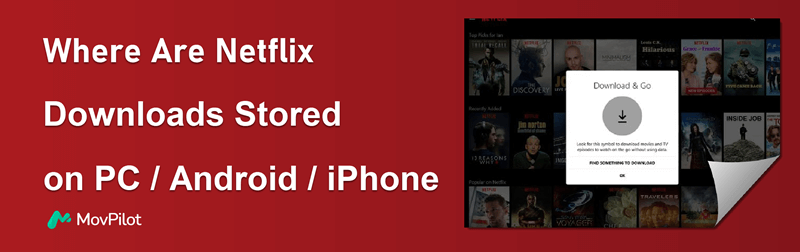
Hvor finder man downloads på Netflix PC
Hvis du bruger en computer, der kører Windows 10 eller 11 operativsystem, kan du støde på det samme problem, og det er her Netflix gemmer downloadede film. I Netflix-appen kan du se dem ved at klikke Menu, så Mine downloads. Men i systemmappen har Netflix en særskilt skjult mappe, der er beregnet til downloads på din pc, som ikke er let at finde. Lad os nu tjekke den specifikke placering nedenfor.
Trin 1. Få adgang til File Explorer fra proceslinjen.
Trin 2. Metoden til at finde downloadplaceringen varierer afhængigt af den version af Windows, som din pc kører.
Til Windows 10: Gå til Udsigt fanen i øverste venstre hjørne. Tryk på Indstillinger øverst til højre på menulinjen og et pop op-vindue for mappe Valgmuligheder vil dukke op.
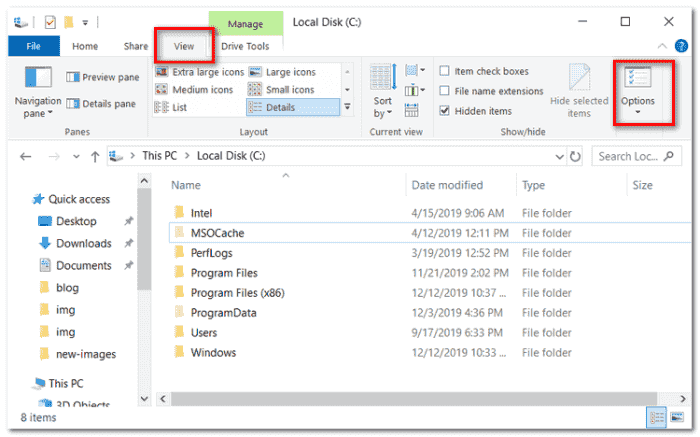
Derefter skal du navigere til Udsigt fanen og i Filer og mapper afsnit, flueben "Vis skjulte filer, mapper og drev". Klik til sidst videre Anvend > OK for at gemme dine ændringer.
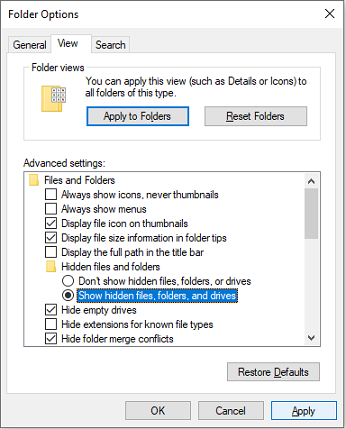
Til Windows 11: Vælg fanen Vis, og vælg Vis > Skjulte elementer. Så kan du få alle skjulte mapper til at vises på din skærm.
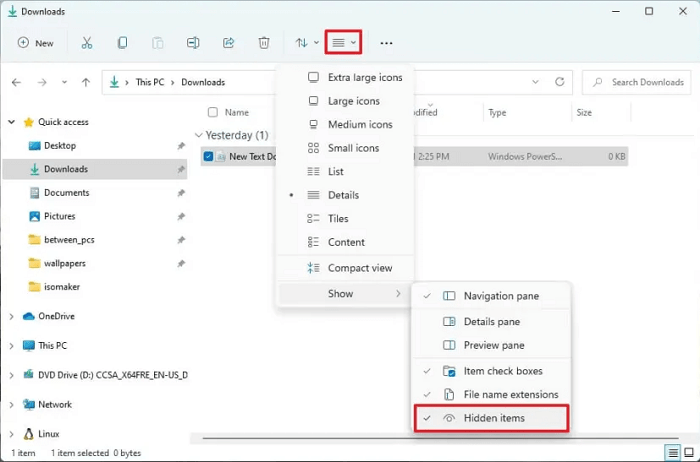
Trin 3. Følg denne sti for nøjagtigt at finde din Netflix-downloadmappe i File Explorer:
C:\Users\Brugernavn\AppData\Local\Packages\4DF9E0F8.Netflix_mcm4njqhnhss8\LocalState\offlineInfo\downloads
Når du når denne mappe, vil du finde flere filer i den. Mediefilen med den største størrelse skal være den, du leder efter. Men bemærk, at du kun kan åbne den ved hjælp af Netflix-appen. For at downloade Netflix-film til almindelige videofiler, prøv MovPilot Netflix Video Downloader, det giver dig mulighed for at se dine Netflix-downloads på enhver enhed med enhver afspiller.
Sådan finder du de downloadede Netflix-film på Android
Tilfældet, når du bruger en Android-enhed, er også anderledes. I selve Netflix-appen kan du nemt finde film, der kan downloades på Netflix, ved at trykke på Mine downloads i nederste højre hjørne af app-grænsefladen. Hvad angår placeringen i den lokale mappe, er her en konkret vejledning om, hvordan du finder dem.
Trin 1. Løbe Filer og vælg Indstillinger > Vis skjulte filer.
Trin 2. Gå til Internt lager > Android > data > com.netflix.mediaclient > filer > Download > .of
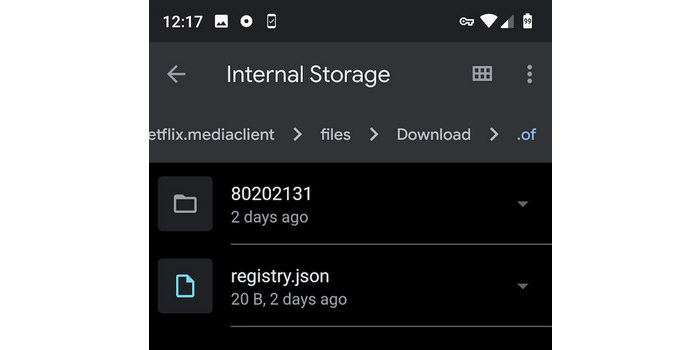
Trin 3. På dette tidspunkt vil mappenavne med otte-cifrede tilfældige tal dukke op. Du kan åbne en af dem for at finde dit downloadede Netflix-indhold.
Hvor går Netflix-downloads hen på iPhone/iPad
Nu kommer det til spørgsmålet, hvor går Netflix-downloads hen på iPhone, iPad eller iPod touch fra Netflix-applikationen. Det skal bemærkes, at "Fil"-appen i iOS udelukkende gemmer importerede filer og iCloud-filer, mens filer og data, der genereres af appen, kun forbliver tilgængelige inden for selve applikationens rammer. Derfor kan du nemt få adgang til dine downloads i afsnittet Downloads i Netflix-appen på dine iOS-enheder efter download af Netflix-film til iPad/iPhone.
Trin 1: Start Netflix-appen.
Trin 2: Tryk på Downloads. Og du kan se, at dine Netflix-downloads alle er opført på denne side.
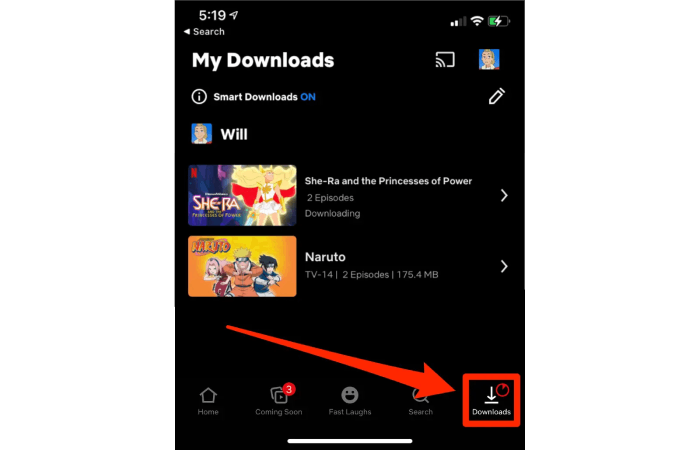
Sådan ændres standardplaceringen for Netflix-downloads
Hvis du føler, at det er besværligt at vide, hvor Netflix downloader til i henhold til ovenstående placeringsvejledning, og du selv ønsker at revidere placeringen, er vejledningen også tilgængelig nedenfor for at få dig til at gøre det på forskellige enheder.
På Windows PC
Trin 1. Åben Systemindstillinger og vælg Opbevaring, så klik Skift, hvor nyt indhold gemmes i den nederste grænseflade.
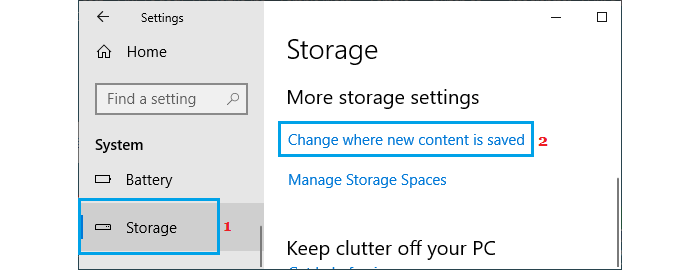
Trin 2. Under "Nye film og tv-serier gemmes til:" titel, skift den fra Denne pc(C:) til din ønskede placering. Klik derefter Anvende.
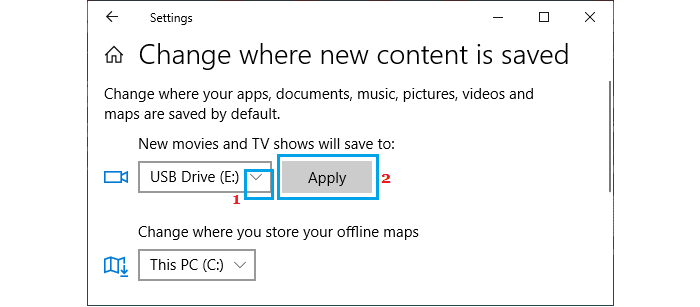
På Android
Trin 1. Kør Netflix-appen, og tryk på Mere > Appindstillinger.
Trin 2. Gå til Downloads og tryk Download placering.
Trin 3. Vælge SD-kort.
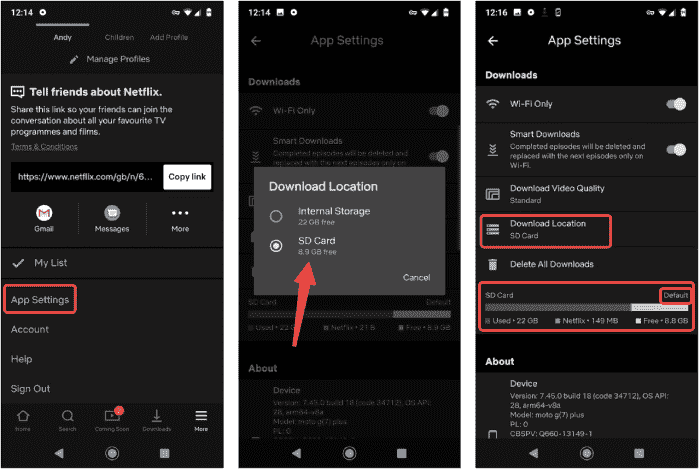
How to Download Netflix Movies to Anywhere 🔥
En frustrerende kendsgerning er, at selvom du kan finde Netflix-downloads i systemmapper, kan de ikke afspilles direkte på grund af DRM-kryptering, som begrænser afspilning til Netflix-appen. Stillet over for Netflix download grænse, et specialdesignet værktøj er hårdt brug for at hjælpe dig med at komme ud af problemer.
Efter omfattende test, MovPilot Netflix Video Downloader viser sig at være den ideelle løsning. Denne brugervenlige software fjerner DRM-beskyttelse, så du kan omgå grænserne og Download film fra Netflix på enhver enhed eller afspiller. Perfekt til offline visning, den tilbyder også output i høj kvalitet og understøttelse af flere sprog for en forbedret brugeroplevelse.
⭐ Nøglefunktioner i MovPilot Netflix Video Downloader:
-
Fjern DRM-beskyttelse: hjælpe dig med at downloade enhver original Netflix-video til MP4- eller MKV-format og understøtte overførsel af dem til andre enheder.
-
Høj kompatibilitet: understøtter Windows og Mac-systemer, og denne software lader dig nyde Netflix-videoer på Mac, som ikke engang har Netflix-apps.
-
Fantastisk outputkvalitet: Netflix-videoer kan eksporteres i fuld HD 1080P og bevare Dolby Digital 5.1-surroundlyd for overlegen afspilning.
-
Mulighed for flere sprog: tilbyde lyd og undertekster på flere sprog for at tilpasse til dine behov.
-
Hurtig downloadhastighed: anvender hardwareaccelerationsteknologi, så downloadhastigheden kan nå op til 5 gange hurtigere.
MovPilot Netflix Video Downloader er et kraftfuldt værktøj, og at forstå, hvordan man bruger det, sikrer, at det opfylder dine behov. Her er en guide til at hjælpe dig med at downloade Netflix-videoer lokalt.
Trin 1. Log ind på Netflix i MovPilot Video Downloader
Når du har downloadet og installeret MovPilot Video Downloader, skal du starte den og logge ind på din Netflix-konto.

Trin 2. Søg efter Netflix film/serier
Indtast filmens navn, eller kopier og indsæt URL'en til Netflix-filmen/-showet i din computerbrowser, og klik derefter på søgeknappen.

Trin 3. Download Netflix-videoer til MP4
Klik på download-knappen for at starte download af Netflix-filmen. Hvis du downloader en serie eller et tv-program, bliver du bedt om at vælge specifikke episoder, før du fortsætter med download. Når du har foretaget dine valg, skal du klikke på download-knappen for at begynde at downloade alt det valgte indhold. Bemærk, at standardformatet er MP4.

Hvis du har mere avancerede krav, er der to muligheder for opsætning af Netflix-videooutput.
Valgfrit 1: Anvend indstillinger på alle videoer
Klik på tandhjulsikonet i øverste højre hjørne for at åbne indstillingsmenuen. Her kan du vælge videoformat, lydsprog, undertekstsprog og undertekstformat for at anvende konsekvent på tværs af alle downloads.

Valgfrit 2. Tilpas enkelt videooutput
For film skal du holde markøren over titlen for at få vist indstillingsknappen. For serier eller tv-udsendelser skal du klikke på download-ikonet for at få adgang til indstillingerne. Vælg episodens indstillingsknap for at tilpasse muligheder som underteksttyper under fanen "Undertekster".
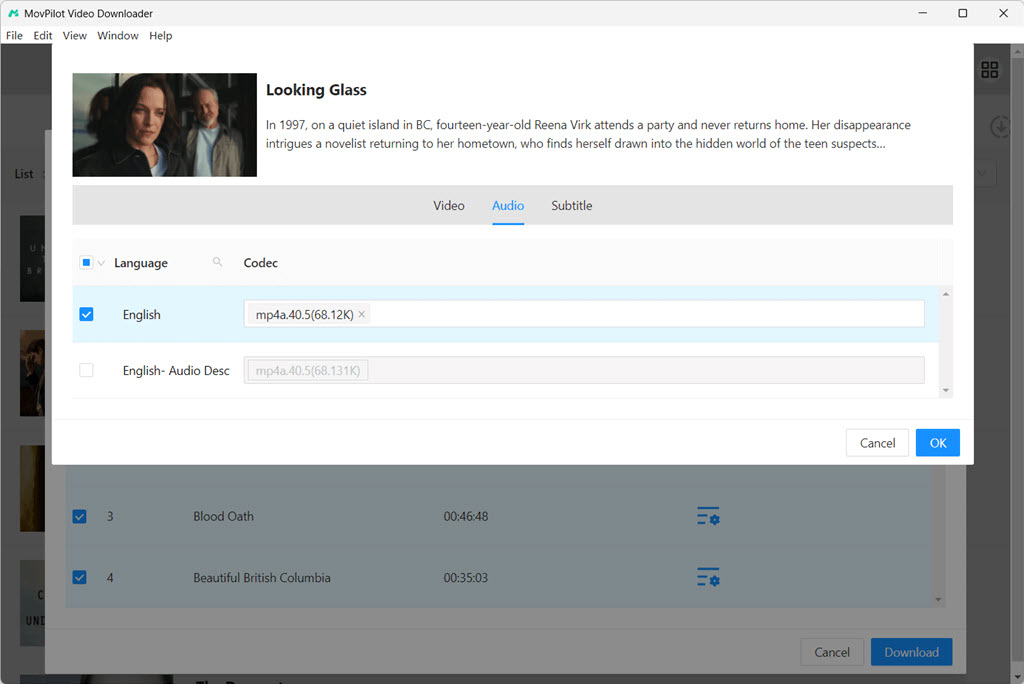
Se videoguiden nedenfor til MovPolit for at lære mere!
Ofte stillede spørgsmål om Hvor er Netflix-downloads gemt
Q1: Hvor længe gemmer Netflix downloads?
Netflix-downloads gemmes ofte på din enhed i varierende længder 48 timer til 7 dage efter du er begyndt at se dem.
>>>For mere: Hvor længe varer Netflix-downloads? Hvordan forhindrer man dem i at udløbe?
Q2: Kan du downloade Netflix-film til en ekstern harddisk?
Du kan ikke downloade Netflix-film direkte til en ekstern harddisk eller andre eksterne lagerenheder, fordi Netflix gemmer sine downloads i selve appen. Men ved hjælp af MovPilot Netflix Video Downloader kan du nemt download Netflix-film til harddisken for at frigøre plads på din enhed.
Konklusion
For mobilbrugere gemmes Netflix-downloads i selve Netflix-appen og gemmes ikke på din enheds almindelige lager eller harddisk. Du kan bare få adgang til downloads i afsnittet "Mine downloads" i Netflix-appen. For Windows-brugere har Netflix en særskilt skjult mappe, der er beregnet til downloads på din pc. Du kan bare følge trinene ovenfor for at finde butikker på Netflix's pc.
Men husk, at downloads er krypterede og kun kan tilgås via Netflix-appen. Hvis du vil omgå denne begrænsning for at downloade Netflix-film hvor som helst, MovPilot Netflix Video Downloader er det perfekte værktøj, der hjælper dig med at få Netflix-videoer i lokal MP4, så du kan afspille dem på enhver enhed, du kan lide.
MovPilot Netflix Video Downloader
Download Netflix-film og -serier for nemt at se offline!







